听说在ACDSee中可以更改图片尺寸,各位ACDSee用户们了解怎么操作的吗?不了解可以跟随小编去下面内容中看看ACDSee更改图片尺寸的具体方法介绍。
ACDSee更改图片尺寸的具体方法介绍

第一种方法
首先我们找来几张尺寸大小不同的图片。

我们用ACDSee打开我们想要修改的图片。右键单击,在“打开方式”中选择ACDSee。

打开之后在菜单栏中找到“工具”,在其中选择“调整大小”一选项,或者是直接按热键“Ctrl+R”打开这个功能。


最后在“大小(P)(像素)”一栏中修改图片的高度和宽度,如果要更改这两项最好取消“保持原始大小比率”这个功能。开启这个功能时当你修改高度计算机会自动选择宽度,让图片看起来和谐一点。修改完成之后点击确定,软件会生成一张修改后的图片,所以不用保存。


第二种方法:
我们打开想要修改的图片,在上方找到“编辑器”,然后打开。

在菜单栏中找到“图像”打开其中的“调整大小”。同样可以用热键“shift+S”打开。也可以在菜单栏中直接找到“调整大小”这个功能。

之后的操作方法和上面的类似,先关闭“保持原始外观比率”。然后修改图片的高度和宽度。修改完毕之后点击“确定”,之后要记得保存。


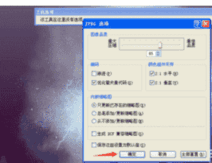
依照上文所述的ACDSee更改图片尺寸的具体方法介绍,你们是不是都学会了呀!
本文来自投稿,不代表闪电博客-科普知识-常识技巧网立场,如若转载,请注明出处http://www.tuosiweiyingxiao.cn/post/269301.html
免责声明:本文仅代表文章作者的个人观点,与本站无关。其原创性、真实性以及文中陈述文字和内容未经本站证实,对本文以及其中全部或者部分内容文字的真实性、完整性和原创性本站不作任何保证或承诺,请读者仅作参考,并自行核实相关内容。如有侵权联系删除邮箱1922629339@qq.com,我们将按你的要求删除










